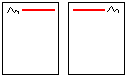-
마스터 > 보기를 클릭합니다.
-
마스터 페이지 탭에서 두 페이지 마스터 를 클릭합니다.
-
마스터 페이지 닫기 를 클릭합니다.
이제 현재 마스터 페이지가 2페이지 스프레드로 설정됩니다.
미러링된 페이지 레이아웃을 설정하는 효과를 확인하려면 발행물의 페이지를 2페이지 스프레드로 표시해야 합니다. 수행 방법:
-
보기 메뉴에서2페이지 스프레드를 클릭합니다.
-
정렬 메뉴에서레이아웃 가이드를클릭한 다음 여백 가이드 탭을 클릭합니다.
-
마스터 페이지에서2페이지 마스터를 선택합니다.
-
확인을 클릭합니다.
이제 현재 마스터 페이지가 2페이지 스프레드로 설정됩니다.
미러링된 페이지 레이아웃을 설정하는 효과를 확인하려면 발행물의 페이지를 2페이지 스프레드로 표시해야 합니다. 수행 방법:
-
보기 메뉴에서2페이지 스프레드를 클릭합니다.
참고: 레이아웃 가이드 대화 상자의 여백 안내선 탭을 볼 때 여백 가이드의 왼쪽 및 오른쪽 상자의 레이블이 마주보는 페이지에서 서로 미러링되는 안쪽 및 외부로 변경됩니다.